亲爱的电脑前的小伙伴们,你们是不是也遇到过这样的烦恼:Skype突然连不上了,急得像热锅上的蚂蚁,心里那个急啊!别急,今天就来给你支几招,让你轻松解决Skype连不上这个问题,咱们一起把这个小麻烦给搞定!
排查网络,找出“罪魁祸首”

首先,你得确认是不是家里的网线又松了,或者是路由器又闹脾气了。你可以这样试试:
1. 打开浏览器,输入“www.baidu.com”,看看能不能打开。如果连百度都打不开,那问题可能就出在网线上。
2. 检查一下路由器,看看是不是电源插好了,信号灯是不是正常闪烁。
3. 如果是无线网络,试试重启一下路由器,有时候它就是需要小小的休息一下。
检查防火墙,别让“守门员”挡道
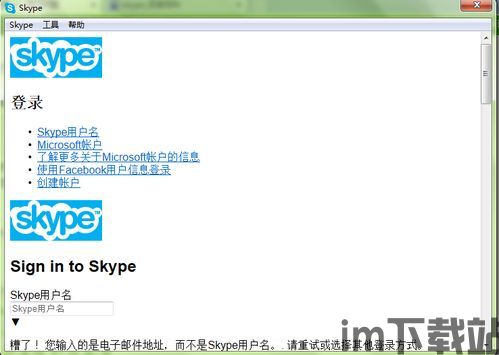
有时候,家里的防火墙也会误伤Skype,把它当成“坏蛋”给拦住了。你可以这样操作:
1. 打开电脑的“控制面板”,找到“系统和安全”,点击“Windows Defender 防火墙”。
2. 在左侧菜单中,选择“允许应用或功能通过Windows Defender 防火墙”。
3. 在右侧窗口中,找到Skype,勾选“允许此应用通过Windows Defender 防火墙”。
4. 如果是第三方防火墙,也按照同样的方法,把Skype添加到例外名单。
更新Skype,告别“老古董”
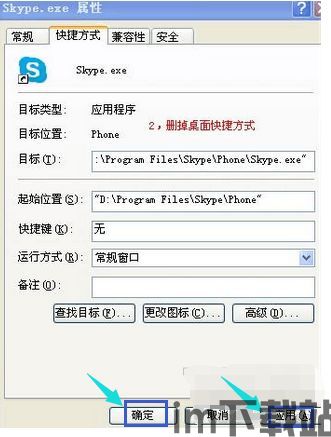
有时候,Skype连不上,可能是因为你用的版本太老了,需要更新一下。你可以这样操作:
1. 打开Skype,点击右上角的“设置”。
2. 在左侧菜单中,选择“检查更新”。
3. 如果有新版本,就按照提示更新一下。
清理缓存,给Skype来个“大扫除”
有时候,Skype的缓存文件也会导致连不上。你可以这样操作:
1. 打开电脑的“运行”,输入“%appdata%”,回车。
2. 在打开的文件夹中,找到“Skype”文件夹,然后找到你的Skype账号。
3. 在这个账号文件夹中,找到“shared”文件夹,删除里面的所有文件。
重装Skype,给它来个“大变身”
如果以上方法都试过了,还是连不上,那可能就是Skype本身的问题了。你可以尝试重新安装Skype:
1. 打开浏览器,访问Skype官网,下载最新版本的Skype。
2. 安装完成后,重启电脑,再试一次。
别忘了检查一下手机和网络
有时候,Skype连不上,可能是因为手机和网络的问题。你可以这样操作:
1. 检查一下手机的网络信号,看看是不是满格的。
2. 如果是手机版Skype,试试重启一下手机。
亲爱的电脑前的小伙伴们,以上就是解决Skype连不上问题的全部方法啦!希望这些方法能帮到你,让你重新享受Skype带来的便捷和乐趣!如果还有其他问题,欢迎在评论区留言哦!
